حل ارور 0xa00f4292
“مشکلی پیش آمد” و خطای 0xa00f4292 دریافت کردید؟ نگران نباش قطعا شما تنها نیستید و رفع این خطای دوربین بسیار آسان است. در این راهنما، شما را از طریق تمام مراحل عیبیابی راهنمایی میکنیم.
کد خطای 0xa00f4292 پیامی است مبنی بر اینکه چیزی در سیستم کامپیوتر ویندوز شما کار نمی کند. این کد خطا زمانی رخ میدهد که مشکلات مربوط به امتیازات، فایلهای سیستم خراب که به دوربین شما متصل شدهاند، درایورهای دستگاه قدیمی یا بهروزرسانیهای ویندوز مشکلساز وجود داشته باشد.
راه حل 1 حل ارور 0xa00f4292 : عیب یاب سخت افزار و دستگاه ها را اجرا کنید
همیشه انتخاب عاقلانه ای است که اجازه دهید ویندوز ابتدا مشکل را به طور خودکار برای شما حل کند. بنابراین مطمئن شوید که این عیبیاب داخلی را اجرا کنید و در صورت وجود، آن را اعمال کنید. در اینجا چگونه است:
- در نوار جستجوی ویندوز، cmd را تایپ کرده و Command Prompt را باز کنید.
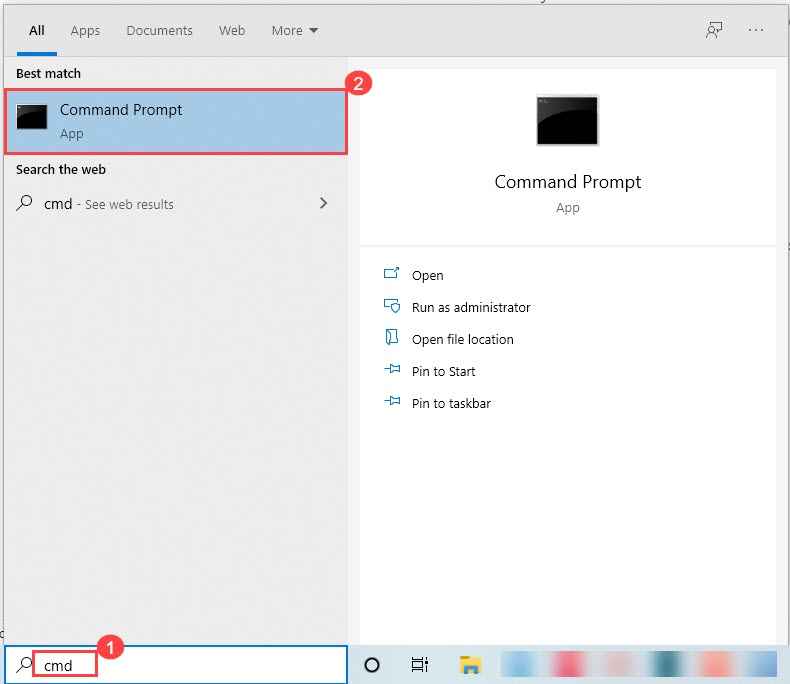
این دستور زیر را تایپ و کپی کنید و Enter را فشار دهید.
msdt.exe -id DeviceDiagnostic
پس از نمایش عیب یاب، می توانید برای اجرای این ابزار روی Next کلیک کنید.
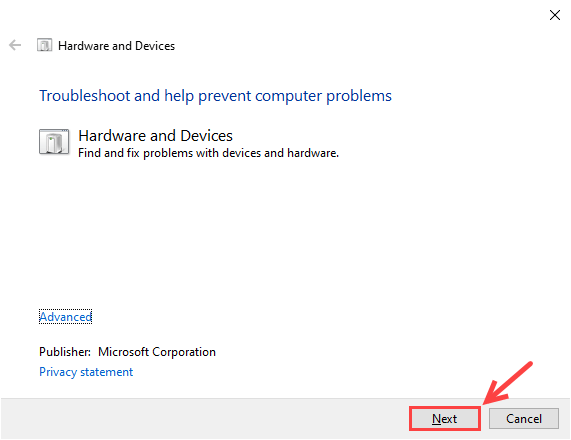
هنگامی که عیب یاب راه حلی برای شما پیدا کرد، روی Apply this fix کلیک کنید.
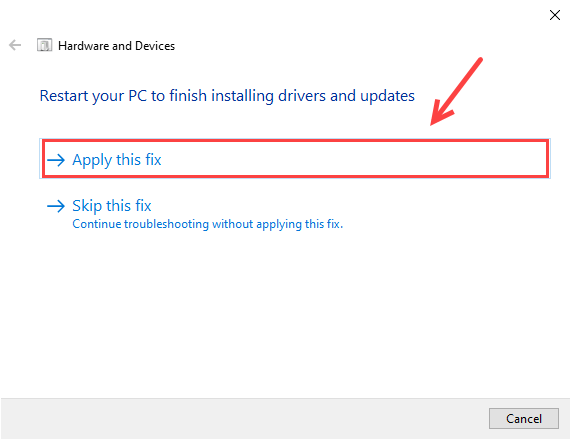
- ممکن است لازم باشد رایانه شخصی خود را مجدداً راه اندازی کنید تا تغییرات اعمال شوند.
عیب یاب ممکن است راه حلی برای بازیابی وب کم شما ارائه دهد. حالا بررسی کنید که آیا مشکل شما حل شده است یا خیر. اگر نه، می توانید راه حل زیر را امتحان کنید.
راه حل 2 حل ارور 0xa00f4292: به برنامه ها اجازه دسترسی به دوربین شما را بدهید
همیشه مهم است که مطمئن شوید دستگاه و برنامه های شما می توانند به دوربین شما دسترسی داشته باشند. در اینجا چگونه است:
- در نوار جستجوی ویندوز، دوربین را تایپ کرده و تنظیمات حریم خصوصی دوربین را انتخاب کنید.
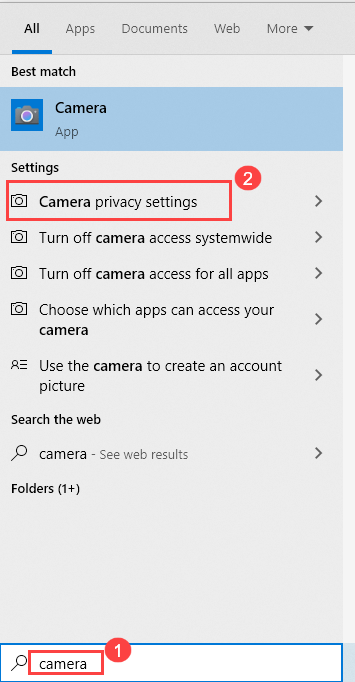
صفحه تنظیمات را به پایین اسکرول کنید و مطمئن شوید که کلید روی روشن برای Allow apps to access your camera تنظیم شده است و به برنامهها اجازه دسترسی به دوربینتان داده شود.
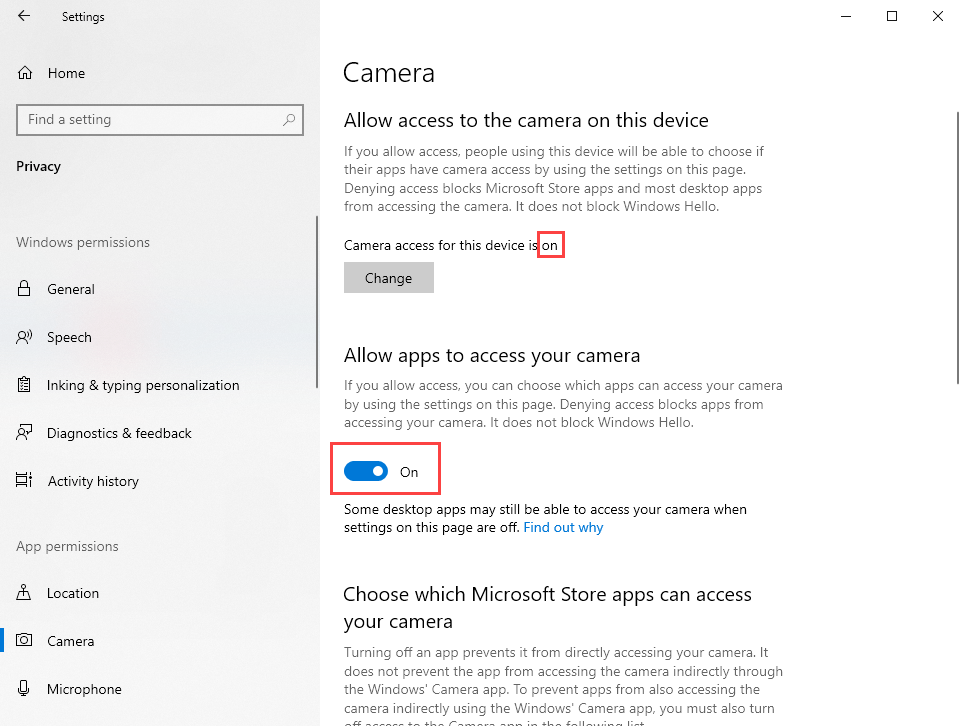
اگر مشکلی در تنظیمات حریم خصوصی وجود ندارد، اما خطای دوربین شما 0xa00f4292 همچنان پابرجاست، میتوانید راه حل بعدی را امتحان کنید.
راه حل 3: درایورهای دوربین خود را به روز کنید
این کد خطا 0xa00f4292 همچنین می تواند توسط یک درایور قدیمی ایجاد شود. برای دستیابی به بهترین عملکرد دوربین خود، باید درایور را به روز نگه دارید. در اینجا چگونه است:
گزینه 1 – به صورت دستی – برای دانلود آخرین درایور ویندوز 10 برای وب کم خود باید به وب سایت سازنده رایانه شخصی خود بروید. مطمئن شوید که مدل رایانه شخصی و سیستم عامل خاصی که استفاده می کنید را می شناسید. پس از دانلود، فایل راهاندازی را اجرا کنید و برای نصب درایور دستورات را دنبال کنید. (چگونگی را بررسی کنید…)
گزینه 2 – به صورت خودکار – این ساده ترین راه برای به روز رسانی درایورهای دستگاه شما است. میتوانید تمام درایورهای خود، از جمله درایور وبکم (دوربین) خود را با یک کلیک بهروزرسانی کنید. و شما نیازی به دانستن چیزی در مورد رایانه ندارید، زیرا Driver Easy آخرین درایور را پیدا کرده و به صورت خودکار برای شما نصب می کند .
راه حل 4: برنامه دوربین را بازنشانی کنید
راه حل احتمالی دیگر برای خطای دوربین 0xa00f4292، تنظیم مجدد برنامه دوربین است. با انجام این کار، داده های برنامه را حذف خواهید کرد. در اینجا چگونه است:
- روی منوی Start کلیک راست کرده و Settings را انتخاب کنید.
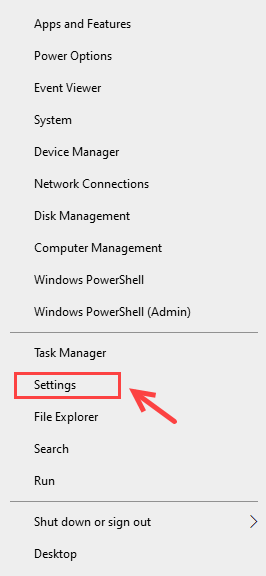
Apps را انتخاب کنید.
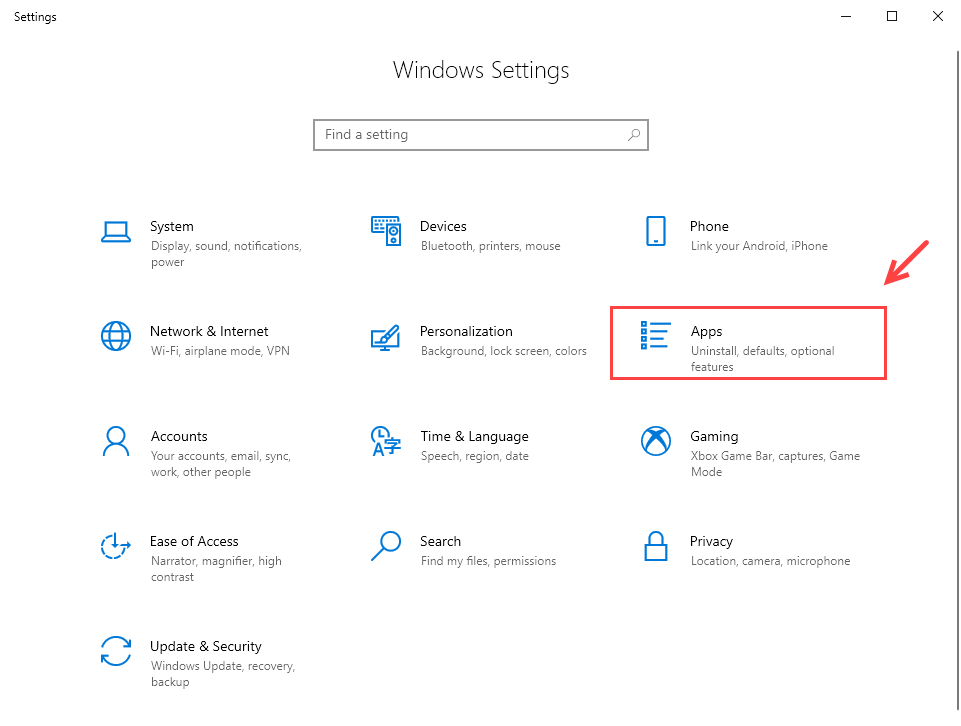
محل دوربین را پیدا کنید و Advanced options را انتخاب کنید.
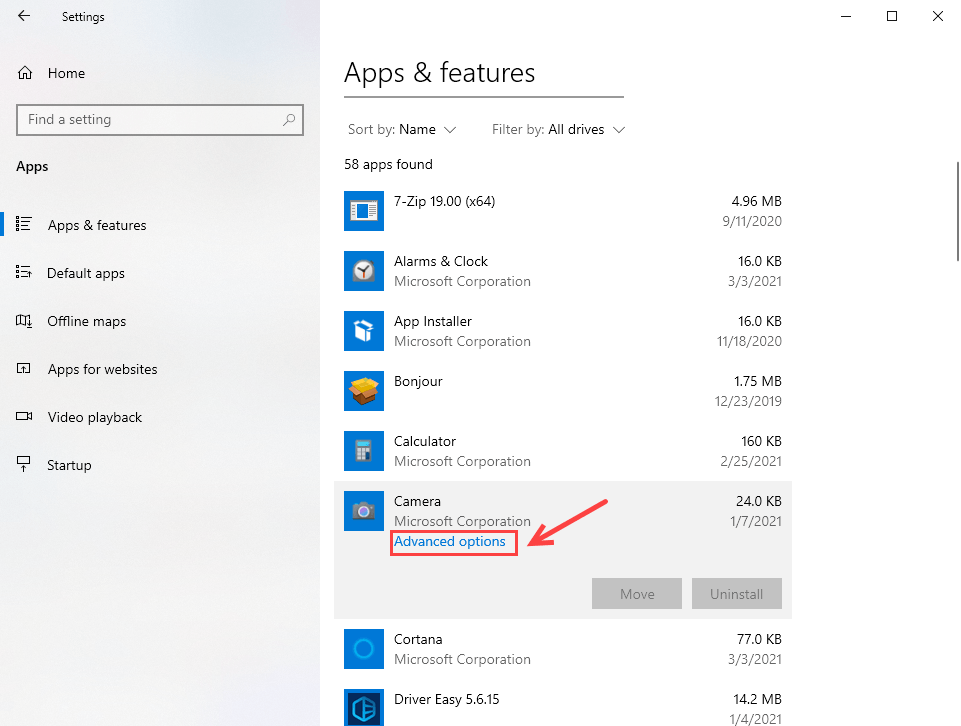
به پایین بروید و روی Reset کلیک کنید.
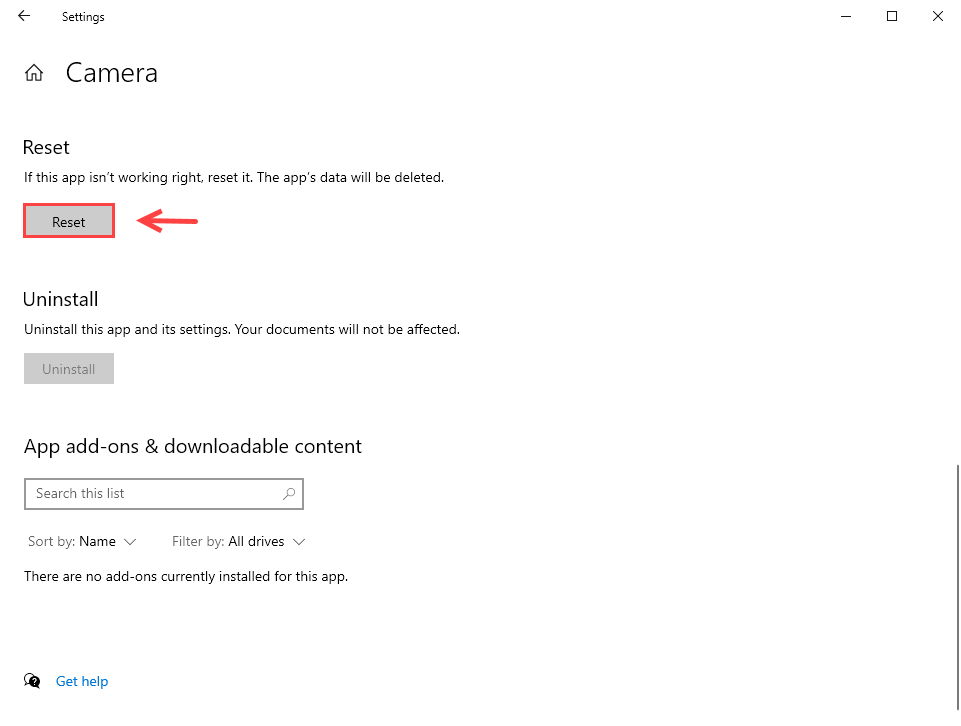
ممکن است حدود چند ثانیه تکمیل شود. پس از انجام ریست، بررسی کنید که آیا خطای دوربین 0xa00f4292 تاکنون برطرف شده است یا خیر.
راه حل 5: بررسی فایل سیستم را اجرا کنید
در صورتی که هر فایل سیستمی خراب به کد خطای دوربین 0xa00f4292 منجر شود، می توانید ابزار داخلی ویندوز – System File Checker را اجرا کنید. در اینجا چگونه است:
- cmd را در نوار جستجوی ویندوز تایپ کنید و Run as administrator را انتخاب کنید.
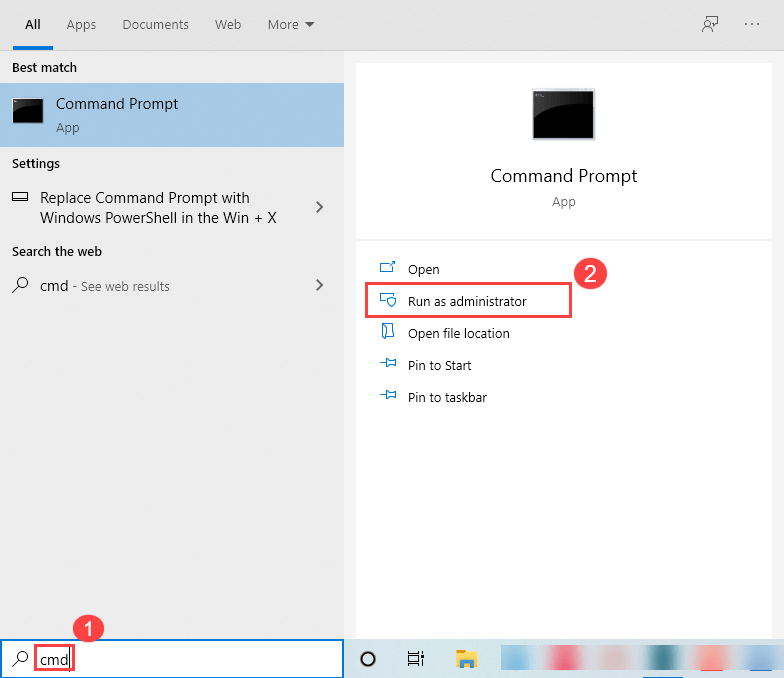
- هنگامی که از شما برای رضایت خواسته شد، روی Yes کلیک کنید.
- دستور زیر را تایپ یا Paste کرده و Enter را فشار دهید.
sfc /scannow
- منتظر بمانید تا فرآیند تکمیل شود.
اگر بررسی فایل سیستم فایلهای خراب را پیدا کرد، دستورالعملهای روی صفحه را برای تعمیر آنها دنبال کنید و سپس رایانه خود را مجدداً راهاندازی کنید تا تغییرات اعمال شوند.
آیا یکی از راه حل های بالا مشکل شما را حل کرد؟ ما دوست داریم نظرات و تجربیات شما را بشنویم. اگر پیشنهادی برای ما دارید با ما تماس بگیرید.
حل ارور 0xa00f4292
ترجمه شده توسط سایت دریای شرق از سایت
کپی بدون ذکر نام و لینک سایت دریای شرق ممنوع است !






